Los computadores donde se va a realizar el proceso de instalar o reinstalar el programa, deben cumplir con ciertas especificaciones técnicas para el correcto funcionamiento, los requerimientos mínimos de máquina.
Importante: ten en cuenta que para realizar reinstalación en un equipo servidor, es necesario contar con una autorización por escrito del gerente de la empresa o del representante legal.
Para realizar el proceso de instalación o reinstalación de Siigo Pyme en versión 9.1, es necesario contar con el archivo ejecutable (Setup), el cual una vez tengas descargado, realizas lo siguiente:
1. Ubica y ejecuta el archivo, esto se realizará como usuario administrador.
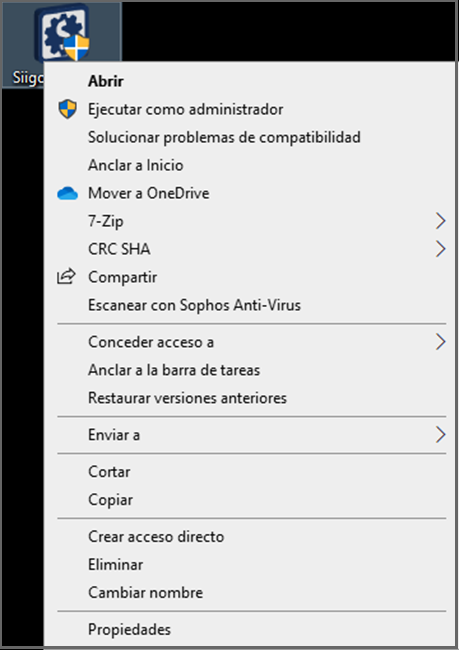
Importante: si al correr el ejecutable, detecta que el sistema operativo es Windows 7 o Windows vista, genera una ventana informativa y no continua con el proceso, ya que no cumple con las especificaciones técnicas:
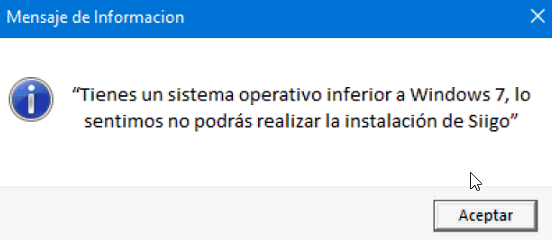
2. Una vez ejecutes el instalador, aparecerá la siguiente ventana donde darás clic en el botón “Siguiente“.
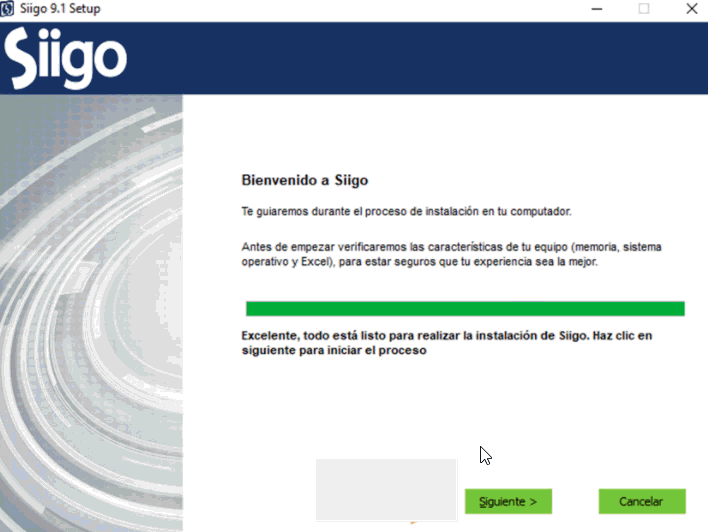
A continuación, te muestra la ruta de instalación de Siigo, la cual será en el disco C:\, solo debes dar clic en siguiente.
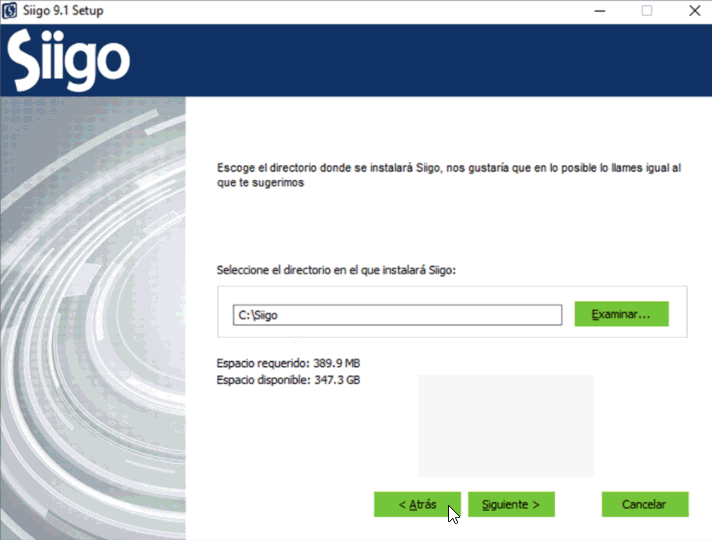
Al terminar el proceso de la instalación, indica el proceso completado y te habilita el botón siguiente, para continuar.
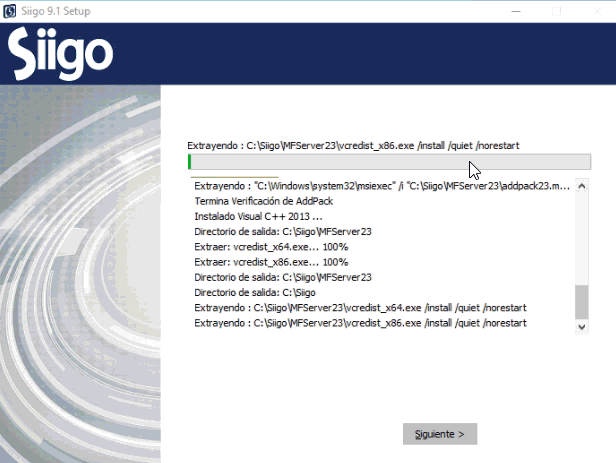
Seguido darás clic en la opción de Crear empresa (Instalación) ó Iniciar con Empresa Existente (Reinstalación).
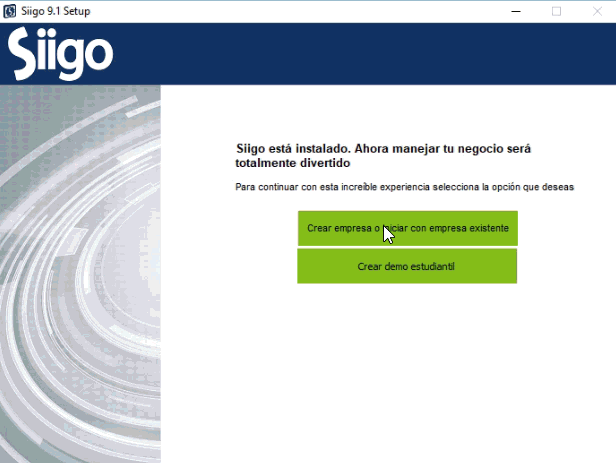
Una vez indiques esa creación, darás clic en la opción de iniciar, cuando es una reinstalación y tienes la información de la empresa, o crear empresa cuando es una instalación nueva. La opción de copiar la utilizas, cuando deseas crear la empresa con la misma información de una ya existente.
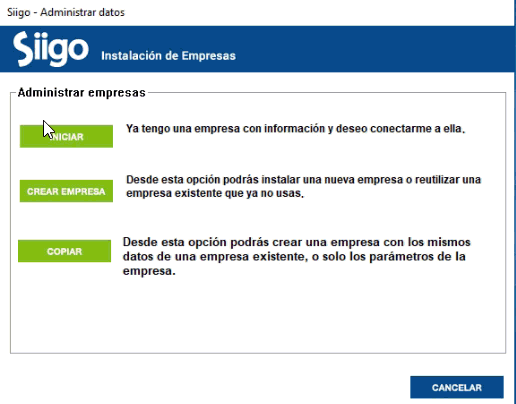
Al seleccionar la opción iniciar, te muestra la siguiente ventana donde confirmas si la información la manejaras en red o en local:
a. En caso de contar con la información en red: Das clic en el ícono ![]() .
.
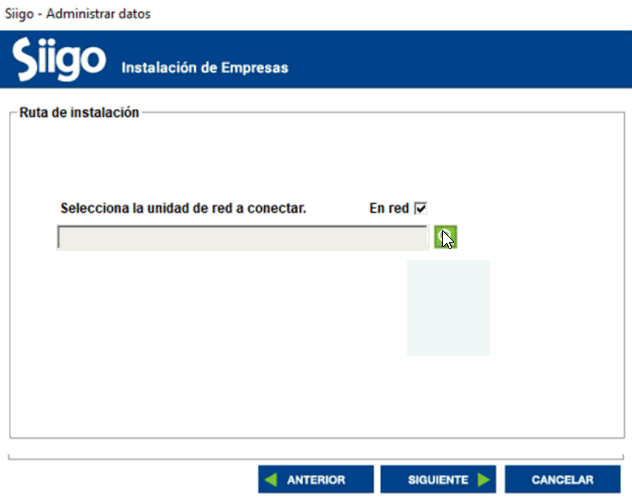
Avanzarás a la siguiente ventana donde escogerás la unidad de red donde tienes la información, una vez selecciones la unidad das clic en finalizar.
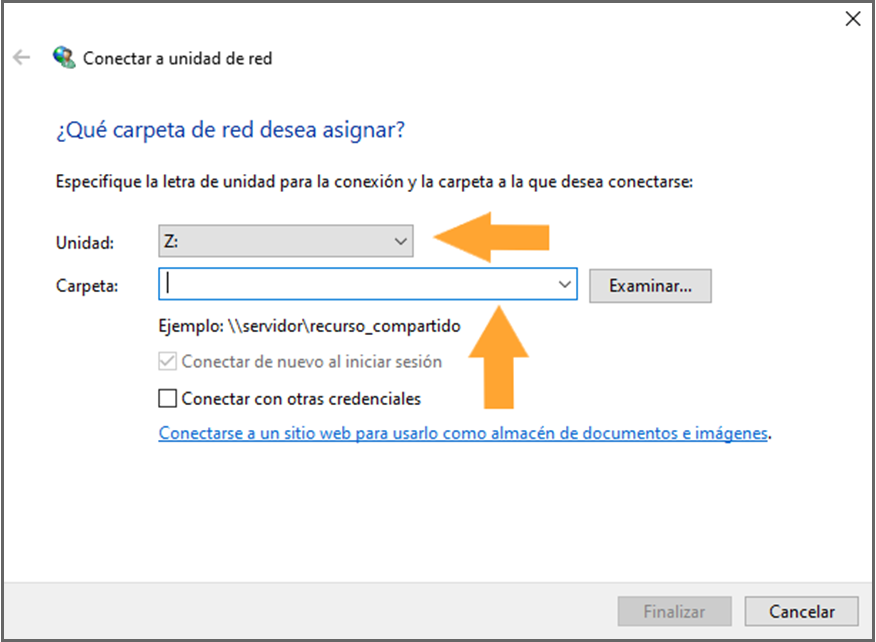
b. En caso de contar la información Local: deberás continuar de la siguiente forma: la opción de red estará sin ser seleccionada y darás clic en el botón ![]() , de la lupa.
, de la lupa.
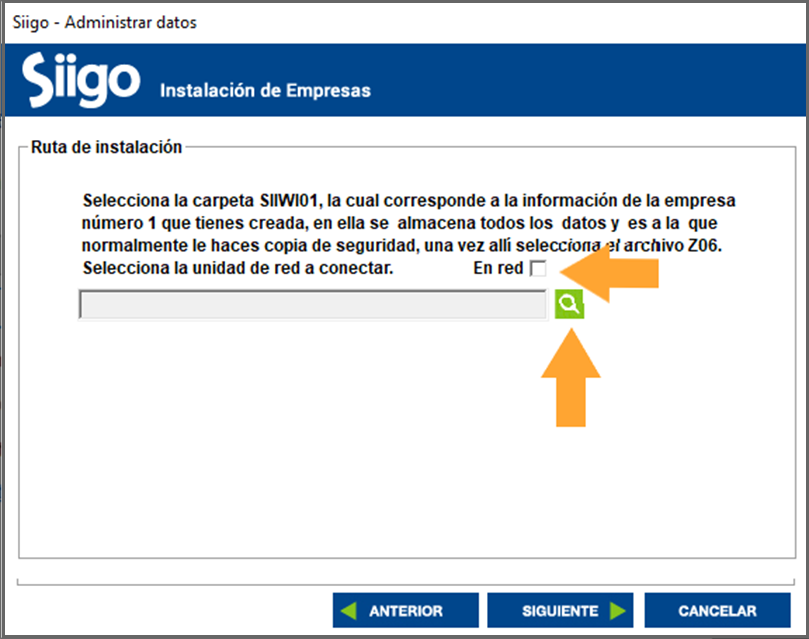
Una vez en esta ventana, ubicarás la carpeta SIIWI01 y dentro de ella el archivo Z06, lo seleccionas y le das clic en el botón “abrir“.
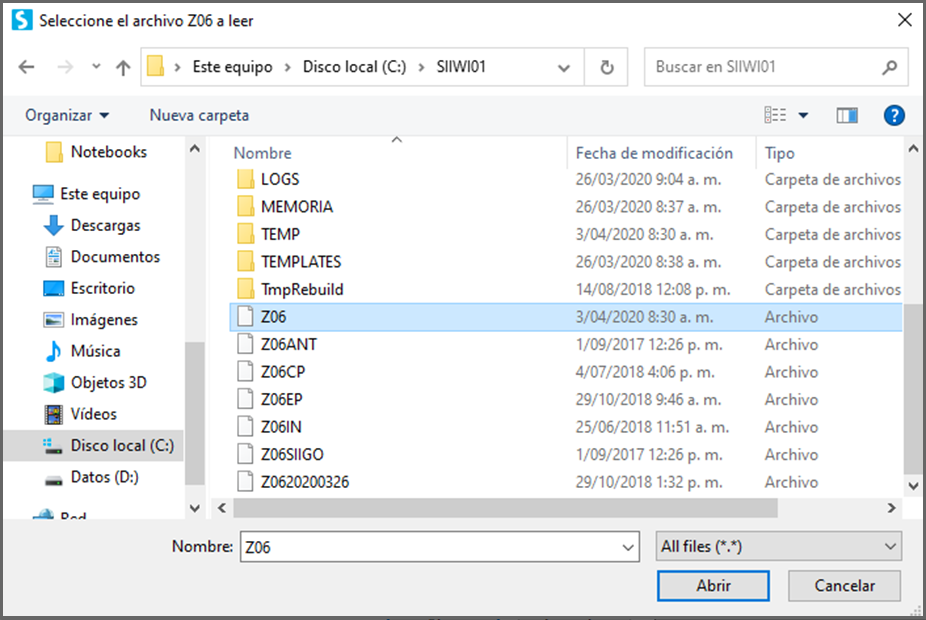
En la siguiente ventana darás clic en el botón Siguiente.
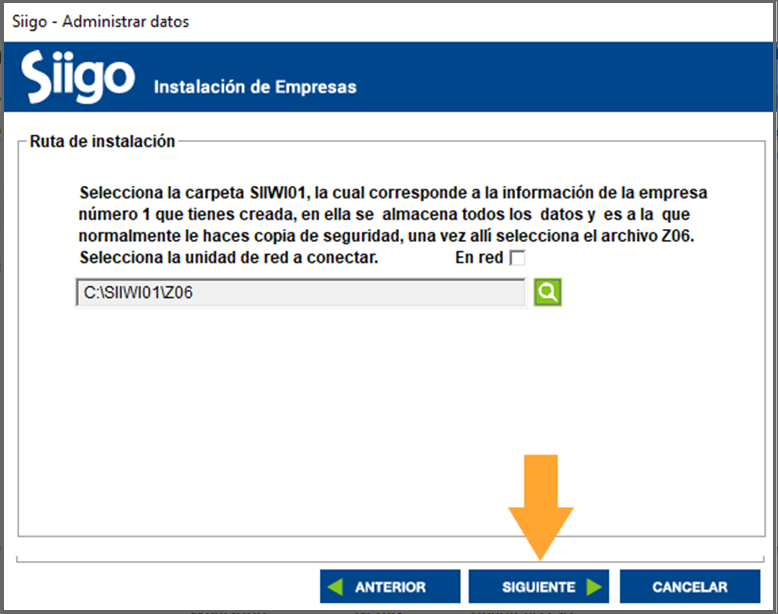
A continuación verás la siguiente información, la cual indica que el proceso termino. Por último darás clic en la opción de Ingresa a Siigo.
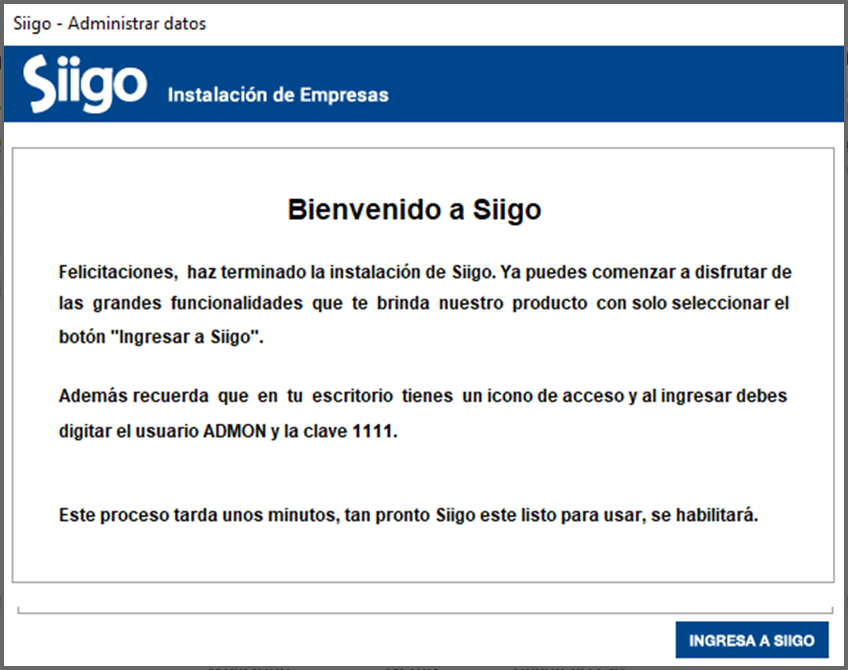
Y así finalizas el proceso de instalación de Siigo.
buen dia, no permite descargar el instalador This XML file does not appear to have any style information associated with it. The document tree is shown below.
12 abril, 2024 at 12:50 pmBlobNotFoundThe specified blob does not exist. RequestId:bdbda524-201e-006c-0801-8da90d000000 Time:2024-04-12T17:50:13.9172470Z
Hola Cesar, efectivamente en este momento tenemos inconvenientes en la página, pero nuestros ingenieros ya están trabajando en la solución.
12 abril, 2024 at 1:04 pmComo hacemos para trasladar el programa de siigo pyme de una pc que esta fallando a otra pc nueva. Tenemos licencia vigente. Me pueden asesorar por favor.
26 enero, 2024 at 11:53 amMuchas gracias
Hola Luis Alberto, en el equipo nuevo instalas el programa con el instalador, y luego pasas las carpetas de SIIWI00 – SIIWI01 y todas las otras SIIWIxx que tengas, el número corresponde al número de empresas que tengas. Las copias en una unidad compartida que tenga permisos en el nuevo equipo. Si tienes dudas puedes comunicarte al área de call center de Pyme.
26 enero, 2024 at 3:11 pmBuen dia, cuando voy a conectar a la empresa me aparece el siguiente error : “Para conectar empresa, debe escoger el Z06 de la empresa 01. ” Lo que no entiendo es que esa es la que estoy escogiendo.
22 noviembre, 2023 at 9:34 amHola Karen, verifica que la carpeta de Siiwi01 este en la unidad donde se va a trabajar, que tenga todos los permisos, y después al seleccionar, ingresas a la unidad y a la carpeta de la Siiwi01 y buscar el archivo Z06 que no tiene extensión.
22 noviembre, 2023 at 5:46 pmHola Buenas Tardes,
sIigo se me cerro y me pide que actualice el Framework del sistema operativo que versión debo instalar.
27 septiembre, 2023 at 4:54 pmHOla Esteban, en algunas oportunidades cuando se cierra el programa de manera brusca o por caidas de luz o reinicio del equipo, pero al ingresar te deja trabajar nuevamente, en este momento que sigue trabajando en Windwos 10. Verifica si el sistema no te deja ingresar, que error te saca para que no tengas que reinstalar.
28 septiembre, 2023 at 4:12 pmHola buen día, al momento de reinstalar Siigo, y querer iniciar sesion, me sale el siguiente error:
Siigo ha encontrado la siguiente inconsistencia
Archivo: W:\SIIWI01\Z91PRO – TEMPORAL
1 agosto, 2023 at 11:23 amCódigo: 9 37
Programa: Z022.GNT 01/08/2018 / Z022.GS 32/32/8224
Hola William, este error se presenta normalmente por permisos en la carpeta de la ruta, verifica por favor que la unidad o la carpeta que tienes para Siigo tenga permisos de control total, igualmente las carpetas de Siigo y Siiwi.
1 agosto, 2023 at 12:56 pmSi tengo toda la información guardada en 02 y Siigo solo acepta la 01 como hago pásae la información
25 julio, 2023 at 2:34 pmHola Jhon, para pasar esa información puedes comunicarte al call center para que te ayuden, hay que redireccionar la información a una empresa 01, si solo tienes 02.
25 julio, 2023 at 6:12 pmCordial saludo el dia de hoy 18 de mayo siigo pyme generó una actualización automática y ahora me sale este error al cargar las interfases “error code 114 pc=0 call=1 seg=0 114 attempt to access item beyond bounds of memory (signal 11)”, se aclara que antes de la actualización estaba importando correctamente las interfaces, se hizo sin ningún usuario ingresando al programa y con el usuario administrador y sigue el error, me estoy tratando de comunicar desde las 8 am con soporte y el pbx rechaza todas las llamadas, está en un bucle, gracias
18 mayo, 2023 at 12:26 pmHola Julio, esta semana no salieron actualizaciones, pero si tenías una pendiente y le diste la opción que actualizara, y ningún usuario estaba en el sistema al momento de realizarla, no deberías tener problemas. Por favor verifica que el programa ya dice que está actualizado con fecha de mayo. También puedes confirmar sacando a todos del sistema y volviendo a ingresar con el usuario administrador para confirmar que las actualizaciones quedaron correctas. Si el inconveniente continúa solo te pueden ayudar en el área de call center, estamos teniendo un alto volumen de llamadas, pero se está solucionando.
19 mayo, 2023 at 8:54 amHola buenos días quiero reinstalar el Siigo y me sale este error No se instalo Microfocus Server 2.3 ni sus complementos, se devolvio error – 2147023…, favor sus comentarios para solucionar este error
18 mayo, 2023 at 9:23 amHola Verónica, verifica que tengas permisos de administrador de la máquina para que te deje instalar, ya que él necesita hacer una limpieza y luego instalar los archivos nuevos. Y el equipo que tenga Windows 10 Pro-
18 mayo, 2023 at 11:31 amcomo hago para que los archivos siigo se ejecuten en excel
17 mayo, 2023 at 1:19 pmHola Marlos, el sistema trabaja con el Excel de Microsoft que debe estar instalado en el equipo, así automáticamente al enviar a Excel, el sistema los muestra.
18 mayo, 2023 at 11:28 amBuenos días, ¿Se puede tener el siigo en dos computadores al tiempo? Si es asi, ¿Como puedo hacerlo?
17 abril, 2023 at 11:40 amHola, se puede tener en los dos computadores, siempre y cuando tengas licencia para dos usuarios. Si es así, un equipo funciona como servidor y el otro se conecta por red. Puedes comunicarte al call center para que te colaboren con la información de la licencia y también te ayudan con la información para la instalación.
17 abril, 2023 at 12:49 pmBuenos días, al momento de instalarlo sigo todos los pasos pero cuando ingreso a iniciar y busco la carpeta SIIWI01 en donde está el archivo Z06. no me aparece esta carpeta. es la primera vez que que instalo el Software en mi PC.
16 marzo, 2023 at 11:45 amHola Jose, si es la primera vez que lo instalas, el sistema no te solicita el Z06, porque automáticamente genera la carpeta y el archivo. Pero para generarlo debe contar con la licencia. Si ya tenías Siigo en otro equipo, debe traer la carpeta de allá, pero sí no habías tenido Siigo antes, es necesario que te comuniques al call center para que te ayuden con la instalación y confirmen la adquisición de la licencia.
16 marzo, 2023 at 4:42 pmBuenos dias: Saber si haciendo la reinstalación del programa en otro equipo este trae todo la información a la fecha o se debe hacer otro proceso para eso
20 enero, 2023 at 9:22 amHola Orlando, cuando haces la instalación en un equipo diferente al servidor donde están los datos, lo que debes hacer es la conexión para que se vea esa información igual. Porque si reinstalas y colocas una carpeta diferente de una copia, te va a traer información hasta la fecha de esa copia.
20 enero, 2023 at 11:18 amSe presento problemas al copiar archivos, verifique la ruta de los archivos y permisos. Error: error en función copiar Directorio
2 septiembre, 2022 at 4:52 pmHola Raquel, este error puede ser que alguien tiene abierto el programa y no puede copiar o sobreescribir los archivos del programa, también verifica que tengas permisos en tu máquina. Todos los usuarios deben tener cerrado el programa.
2 septiembre, 2022 at 5:41 pmantes se podia descargar el setup para instalacion de siigo y ahora no lo deja, no hay link… gracias no debieron quitar la opcion hay que llamar a siigo y sus lineas a veces estan congestionadas y este portal es una gran herramienta que muchos usuarios aprovechamos
8 abril, 2022 at 10:27 amPaola muchas gracias por consultar. Te contamos que el setup lo encuentras en nuestro portal de clientes, consulta aquí; de igual forma te recomendamos ingresar por el navegador de internet mozilla firefox, para realizar la descarga.
8 abril, 2022 at 11:55 amBuen día, después de instalar SIIGO cuando lo abro me aparece este error Dynamic binding error on run-time entry point _mFgWinMain2 in module C:Siigo\NEWSIIGO.exe
3 febrero, 2022 at 9:05 amHola Alejandro, verifica que cuando reinstalaste el anterior programa se ubiera desistalado completamente, si es un equipo nuevo que al instalar no haya generado errores por permisos o por el sistema operativo. Verifica que tu instalador es el actualizado.
4 febrero, 2022 at 1:14 pmdespues de la ultima actualizacion de siigo quedo el ingreso y el manejo muy lento
14 diciembre, 2021 at 10:16 amHola Armando, con la actualización el sistema esta mejorando algunos procesos e informes, normalmente no debería tener lentitud, por favor verifica que procesos adicionales tiene el equipo.
14 diciembre, 2021 at 11:04 amluego me sale el error
error siigoexcel.dll: load 0000000429
gracias
9 diciembre, 2021 at 5:12 pmHola Alejandro, por favor intenta con el registro de las librerias.
9 diciembre, 2021 at 5:32 pmBUENAS TARDES
me sale el siguiente error cuando voy a generar los archivos en excel
siigo excel
automation error function load 429 1ad
esta operacion no se admite con btt habilitado
que debo hacer
gracias
9 diciembre, 2021 at 4:49 pmHola Alejandro, si realizaste reinstalación del programa puede que al instalar nuevamente no se registraron correctamente las librerias, puedes ir a la carpeta de Siigo en la unidad C; allí hay un archivo llamada Utiregistro, das doble clic sobre el y le das ejecutar como administrador, si tu usuario tiene permisos el sistem registra y te deja volver a generar archivos a excel, sino tienes el permiso debes solicitarlo a tu área de sistemas.
9 diciembre, 2021 at 5:28 pmUna vez se reinstalo el programa en el computador no he podido ingresar porque dice que actualizar el Framework del sistema operativo de su equipo, pero ya esta instalado y me dice el ingeniero que tiene que ver con el programa siigo. Que debo hacer
6 octubre, 2021 at 10:30 amHola Lina, si es importante verificar las ultimas actualizaciones que tiene el sistema operativo. El programa trabaja en Windows 10 en adelante. Si ya todo esta al día, y continua la inconsistencia, por favor comunicate a la línea de call center para que un asesor técnico te colabore con la solución del inconveniente.
6 octubre, 2021 at 2:22 pmHola, el archivo no se puede descargar, cómo puedo conseguirlo?
23 septiembre, 2021 at 5:14 pmHola Victoria, el instalador se puede descargar en otro explorador que no sea chrome, intenta por favor por el navegador Moxila o explorer.
24 septiembre, 2021 at 9:09 amHola, adquirí solo la facturación electronica, estoy en el paso 5 configura tu factura de venta. Ya descargue e instale Siigo v 9.1. Estoy siguiendo el tutorial, luego de buscar el archivo Z06, no existe la carpeta siiwi01, busque el archivo Z06 en toda la unidad y tampoco existe.
21 junio, 2021 at 11:28 amHola Jose, al realizar el proceso de instalación, finalizando, el sistema solicita los datos para realizar la instalación de la empresa, solo al instalarla es que genera la Siiwi01 con su respectivo Z06, si adquiriste solo facturación electrónica y no tenias Siigo Pyme, la facturación es de Nube, Portal facturación. Por favor confirma si tenias Siigo Pyme se te habilita el nuevo modulo de facturación electrónica pero si no lo tenias revisa el instructivo que te paso en el link.
21 junio, 2021 at 12:00 pmSi tengo que formatear mi computador, ¿Cómo hago para guardar mi información de tal forma que cuando instale nuevamente el siigo pueda cargarla sin ningún problema? ¿seria de la forma “A”?
31 mayo, 2021 at 8:59 pmGracias
Hola Milton, para guardar tu información, debes copiar en un medio extraible las carpetas Siiwi01, siiwi02 y de todas las empresas que tengas Siiwixx que corresponden a cada una de las empresas que creaste en Siigo.
1 junio, 2021 at 8:23 amHola Milton, si tienes dudas del proceso recuerda que al ingresar a Siigo en la parte superior izquierda puedes ver un link que te puede ayudar a realizar las copias de seguridad.
1 junio, 2021 at 8:24 aminstalación otro equipo
16 diciembre, 2020 at 3:24 pmHola Antonio, si necesitas reinstalar, puedes descargar el instalador Instalador 9.1 y guiarte en el proceso de acuerdo al instructivo, si tienes inconvenientes favor verificar con tu ingeniero o junto con el comunicarte a nuestra área técnica en call center : Bogotá (1)5802606 – Barranquilla (5)322 5103 – Bucaramanga (7)685 5056 Medellín (4)590 5989 – Cali (2)398 9476 – Ibagué (8)273 9852 – Otras ciudades 3168476623.
17 diciembre, 2020 at 9:22 am